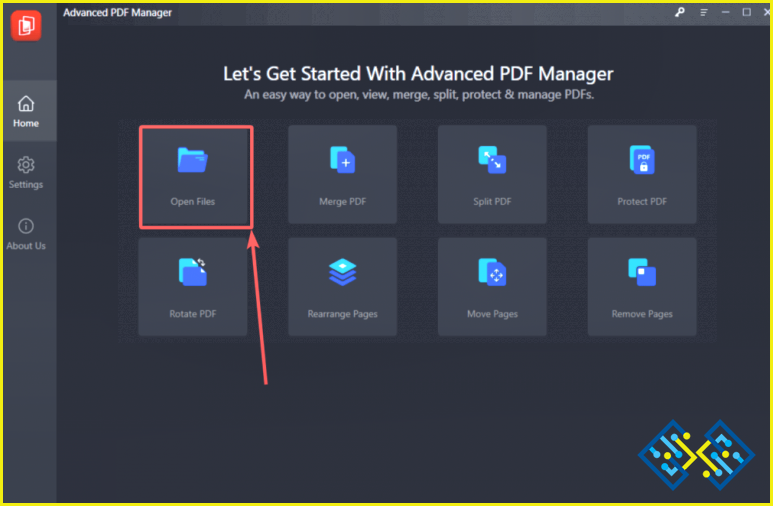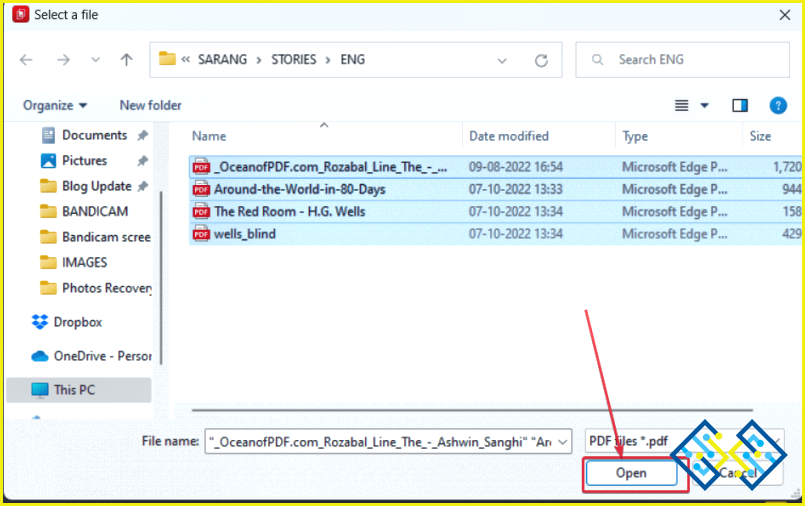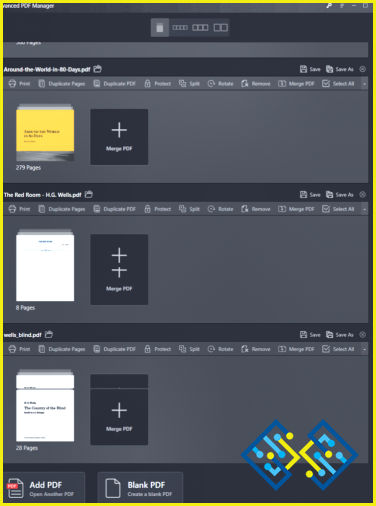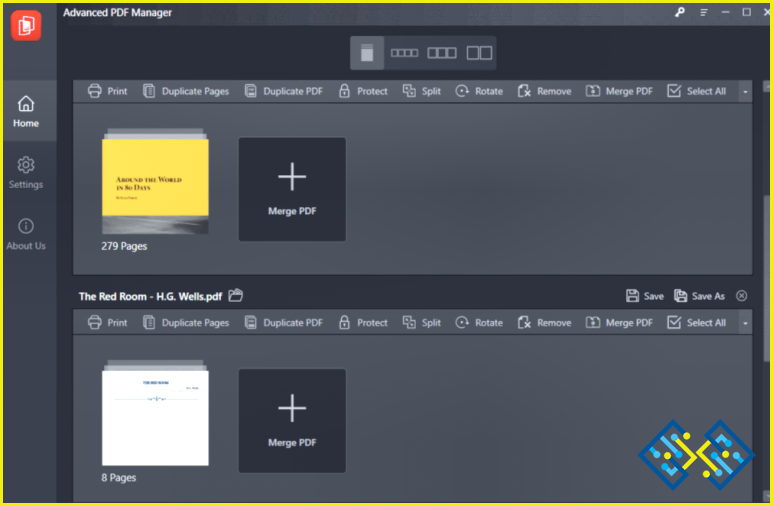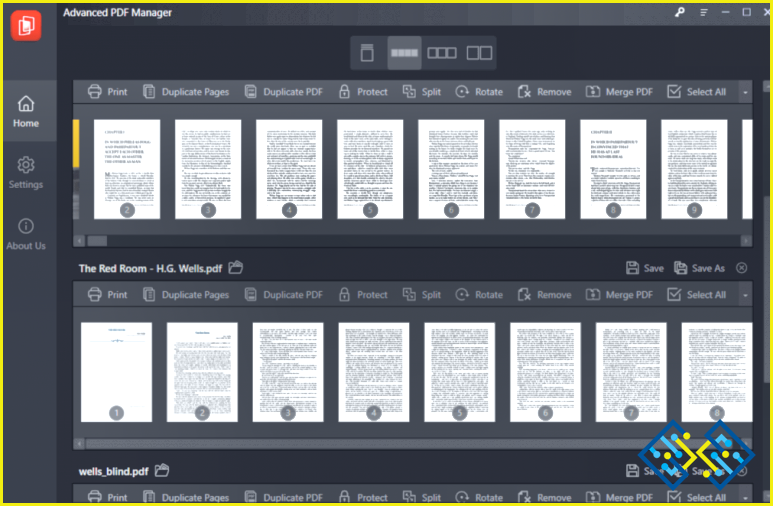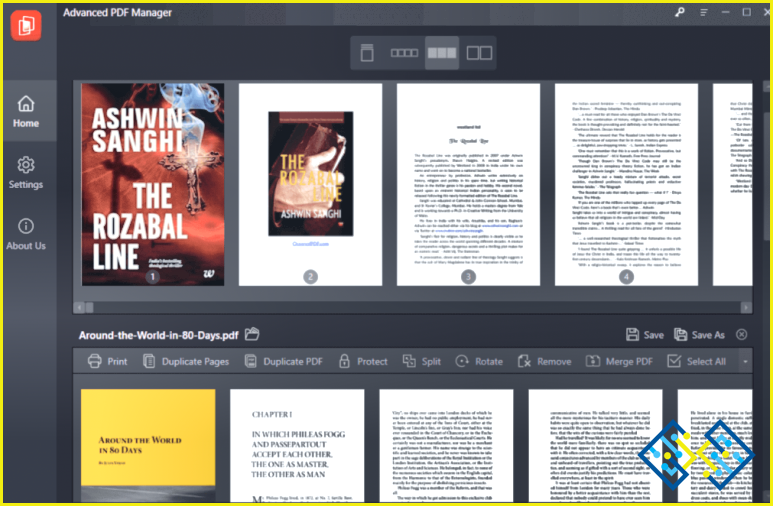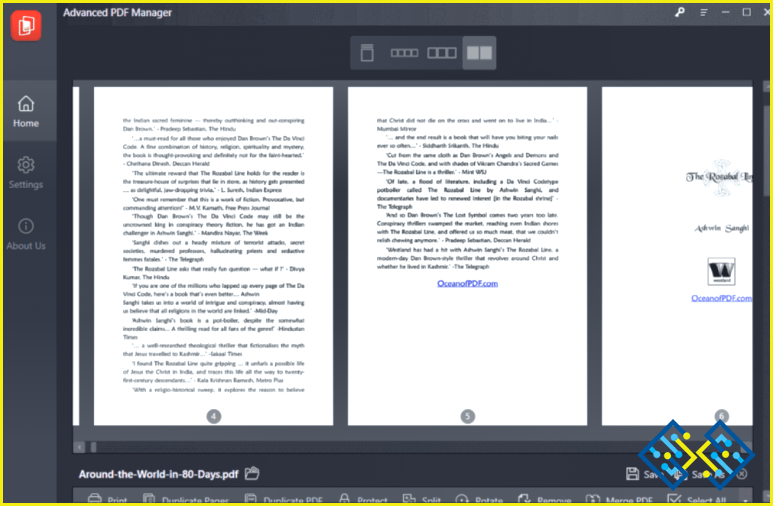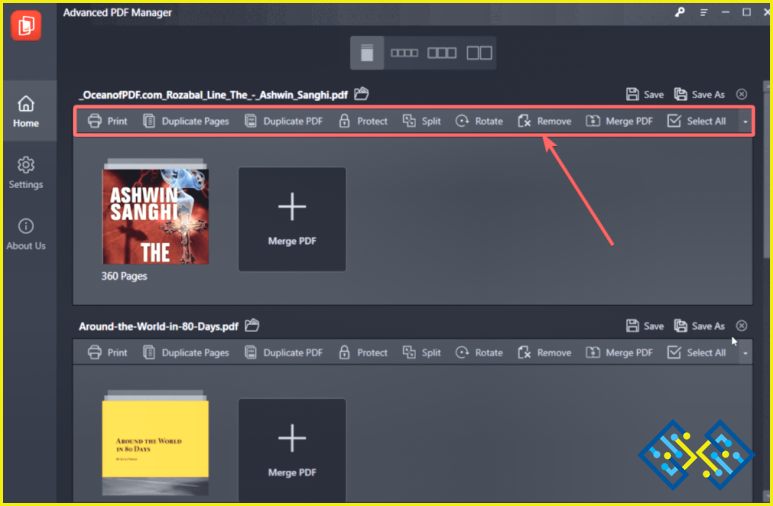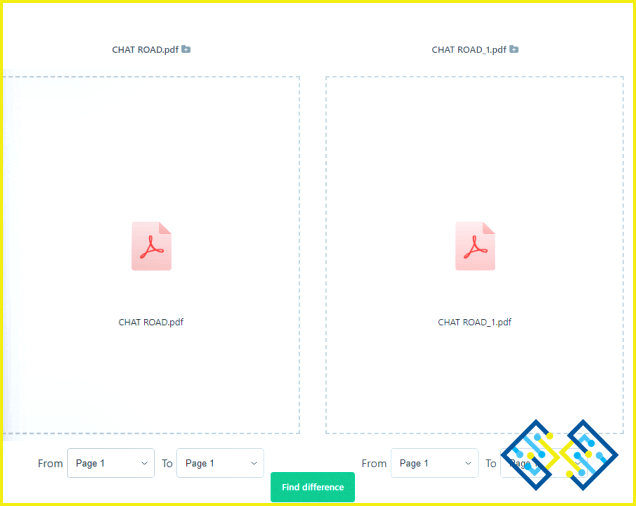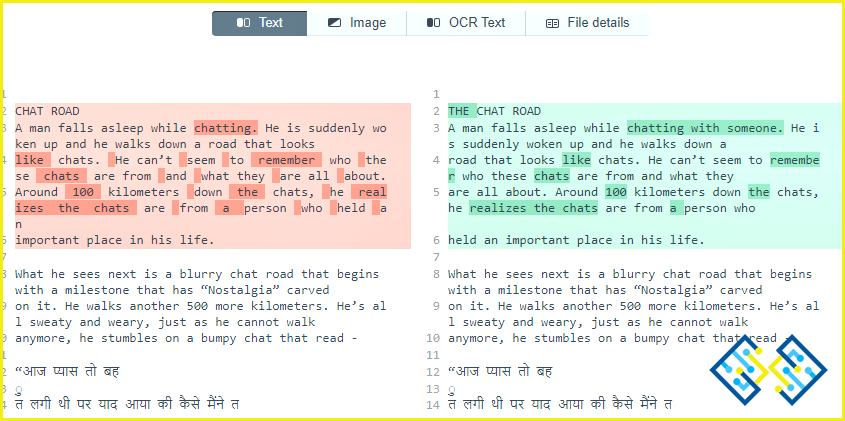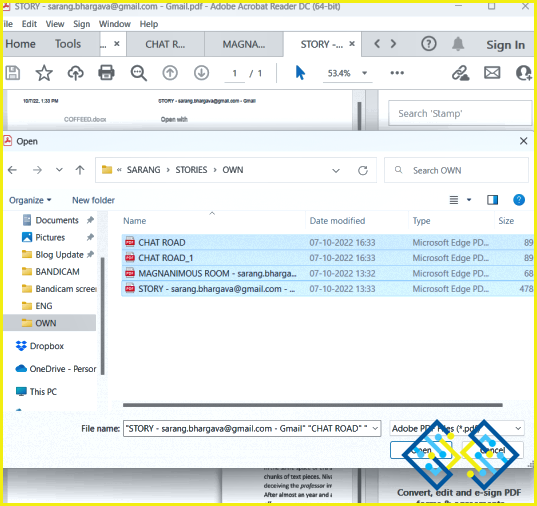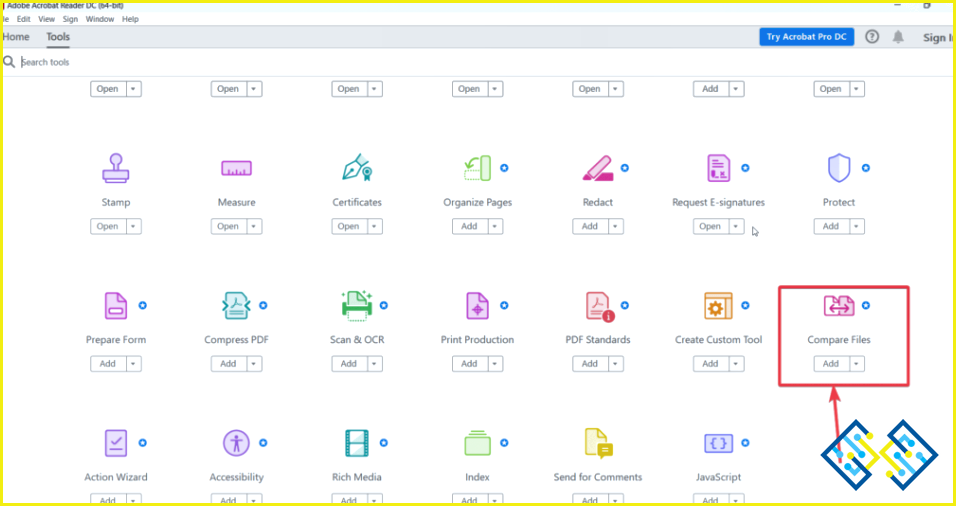Cómo abrir varios PDF a la vez en Windows 11/10
Los PDF se han convertido en una norma para ver y compartir documentos. Después de todo, ofrecen la mejor experiencia de visualización, mejor seguridad para sus documentos, y tienen un aspecto más profesional. Para alguien que tiene que tratar y analizar cientos de archivos PDF, es importante saber cómo abrir varios archivos PDF simultáneamente.
No se puede abrir un solo archivo PDF, cerrarlo, abrir otro y hacer coincidir la información. Con este post, vamos a discutir las diversas formas en que se puede abrir varios archivos a la vez en una ventana.
¿Cuándo necesita abrir varios documentos PDF en una ventana?
Aquí hay algunas situaciones de la vida real cuando es posible que desee abrir varios archivos PDF a la vez –
- Compruebe el contenido de un PDF y compárelo con otros para comprobar su exactitud.
- Al enviar folletos a diferentes clientes, es posible que desee comprobar que el contenido de dos PDF no es el mismo.
- Editar PDFs correctamente por los PDF de referencia.
- Comparar varios PDFs para poder decidir qué PDFs/páginas de PDFs fusionar con o eliminar de otro PDF.
- Si eres profesor o maestro, quieres asegurarte de que ninguno de tus alumnos ha copiado las tareas, siempre que éstas estén en formato PDF.
Cómo abrir varios PDF en una ventana a la vez
1. Utilice la utilidad de gestión A-PDF para abrir varios PDF en una ventana
Como dijimos antes, es posible que quieras abrir múltiples PDFs a la vez en una sola ventana para que no tengas que abrir por separado cada uno de ellos y luego realizar tareas como compararlos. Advanced PDF Manager es una de las mejores herramientas de gestión de PDFs que no sólo te permite abrir y ver múltiples PDFs a la vez en una sola ventana, sino que te permite hacer mucho más que eso. Puede utilizar Advanced PDF Manager para abrir varios documentos PDF.
1. Descargue, instale y ejecute Advanced PDF Manager.
2. Haga clic en Abrir archivos.
3. Diríjase a la ubicación de su ordenador desde la que desea abrir los archivos PDF y seleccione cualquier número de archivos PDF. Puede volver a otra carpeta y repetir el mismo proceso. Una vez que haya seleccionado los archivos PDF, haga clic en Abrir.
4. Todos sus archivos PDF seleccionados con sus páginas se abrirán en un solo lugar.
5. Incluso puedes cambiar la vista y comparar los PDFs mucho mejor. Hay cuatro vistas que puedes elegir.
- Vista de colapso
- Multivista pequeña
- Multivista mediano
- Multivista grande
Aparte de ver múltiples archivos PDF en una ventana, hay muchas otras cosas que puede hacer en Advanced PDF Manager. Aquí hay cosas que puede hacer, como se ve en la captura de pantalla de abajo
- Imprimir archivos PDF directamente desde la interfaz.
- Duplicar páginas
- Duplicar PDFs completos
- Proteger los PDF con contraseña
- Dividir páginas seleccionadas
- Girar PDFs completos o sus páginas
- Fusionar dos o más PDFs
- Seleccionar/deseleccionar varios PDF
2. Comparar dos PDF lado a lado en línea
Si su intención es comparar dos PDF uno al lado del otro para comparar el contenido, puede visitar Diffchecker. El sitio web le ayuda a encontrar las diferencias entre dos documentos PDF. Para utilizar la plataforma
1. Puede arrastrar y soltar archivos PDF o abrir archivos PDF desde una ubicación en su ordenador.
2. Si hay varias páginas que desea comparar, puede incluso especificar el rango de páginas también. Haga clic en Encontrar la diferencia de la parte inferior.
3. El área en la que se han producido cambios aparece resaltada y puede encontrar fácilmente las diferencias.
También puede encontrar cualquier diferencia en las imágenes de los dos documentos, el texto del OCR o los detalles del archivo.
3. Utilizar Adobe Acrobat Reader DC para abrir varios PDF en una ventana
Muchos de nosotros usamos Adobe Acrobat Reader DC para ver los archivos PDF. Adobe Acrobat Reader DC le permite abrir muchos archivos PDF en una sola ventana. Puede seleccionar varios archivos PDF y arrastrarlos y soltarlos en Adobe Acrobat Reader DC o hacer clic en Archivo > Abrir y luego elija todos los PDF que desee abrir desde una ubicación determinada.
Si tienes la versión premium de Adobe Acrobat Reader DC, es decir, Adobe Acrobat Pro, incluso obtienes la funcionalidad de comparar dos documentos PDF entre varias otras características, como se muestra en la captura de pantalla siguiente
Puedes probar Adobe Acrobat Pro de forma gratuita durante 7 días, después de los cuales puedes optar por una versión premium que comienza en 19,99 euros al mes. En cuanto a otros planes, puede consultar los precios aquí.
Para terminar
Si con frecuencia abres varios PDFs a la vez, esperamos haberte ayudado a mejorar tu productividad en este sentido. Si es así, haznos saber en los comentarios cuál de los métodos anteriores te gusta. Además, no te pierdas nunca nuestras actualizaciones tecnológicas. Suscríbete a nuestro boletín de noticias hoy mismo.